kich-thuoc
Ghi Kích Thước trong AutoCAD 3D: Hướng Dẫn Chi Tiết
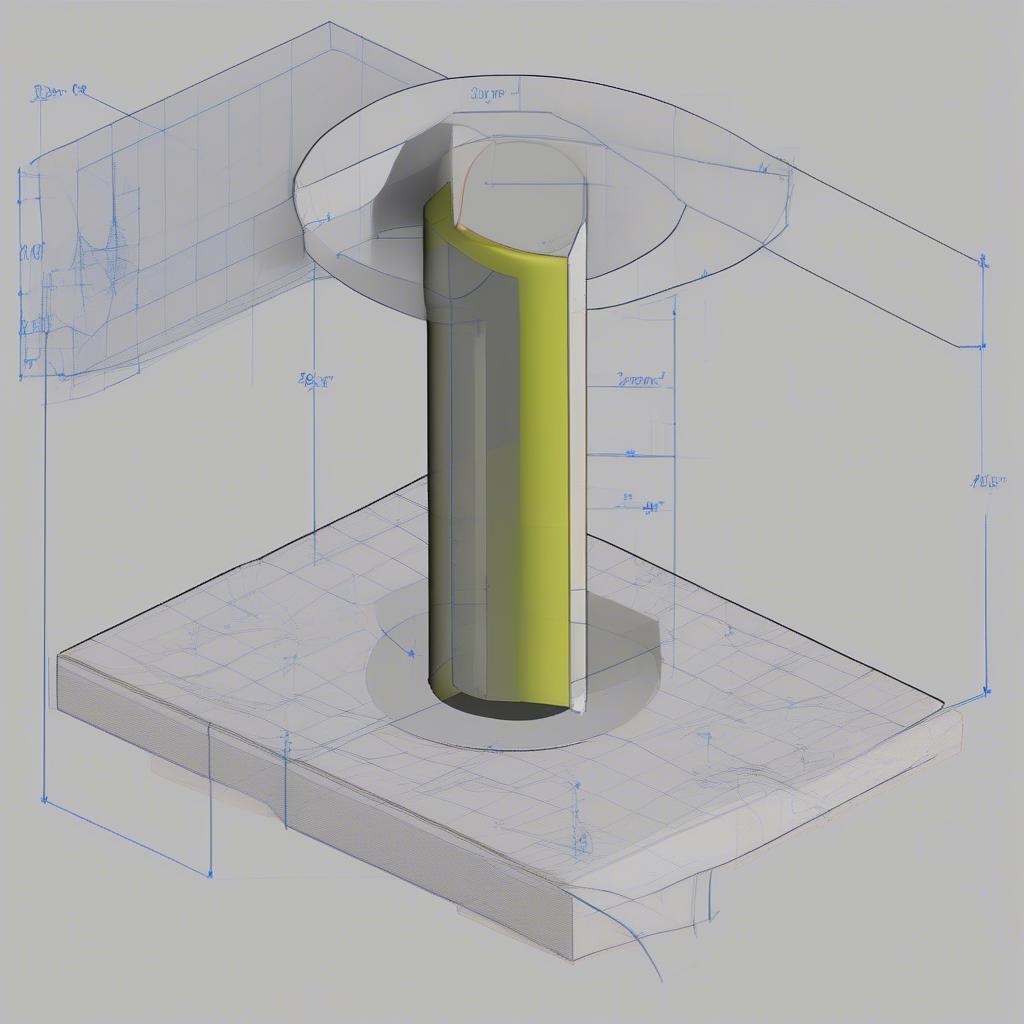
Ghi Kích Thước Trong Autocad 3d là bước quan trọng để đảm bảo tính chính xác và rõ ràng của bản vẽ. Việc này giúp các kỹ sư, kiến trúc sư và nhà thiết kế truyền đạt thông tin kích thước một cách hiệu quả. Bài viết này sẽ hướng dẫn bạn chi tiết cách ghi kích thước trong AutoCAD 3D, từ cơ bản đến nâng cao.
Các Phương Pháp Ghi Kích Thước trong AutoCAD 3D
Có nhiều cách để ghi kích thước trong môi trường 3D của AutoCAD, tùy thuộc vào đối tượng và yêu cầu của bản vẽ. Dưới đây là một số phương pháp phổ biến:
- DIMLINEAR: Dùng để ghi kích thước tuyến tính cho các cạnh, đường thẳng.
- DIMALIGNED: Ghi kích thước thẳng hàng với cạnh hoặc đường thẳng.
- DIMANGULAR: Ghi kích thước góc giữa hai đường thẳng hoặc mặt phẳng.
- DIMRADIUS: Ghi kích thước bán kính của đường tròn hoặc cung tròn.
- DIMDIAMETER: Ghi kích thước đường kính của đường tròn hoặc hình trụ.
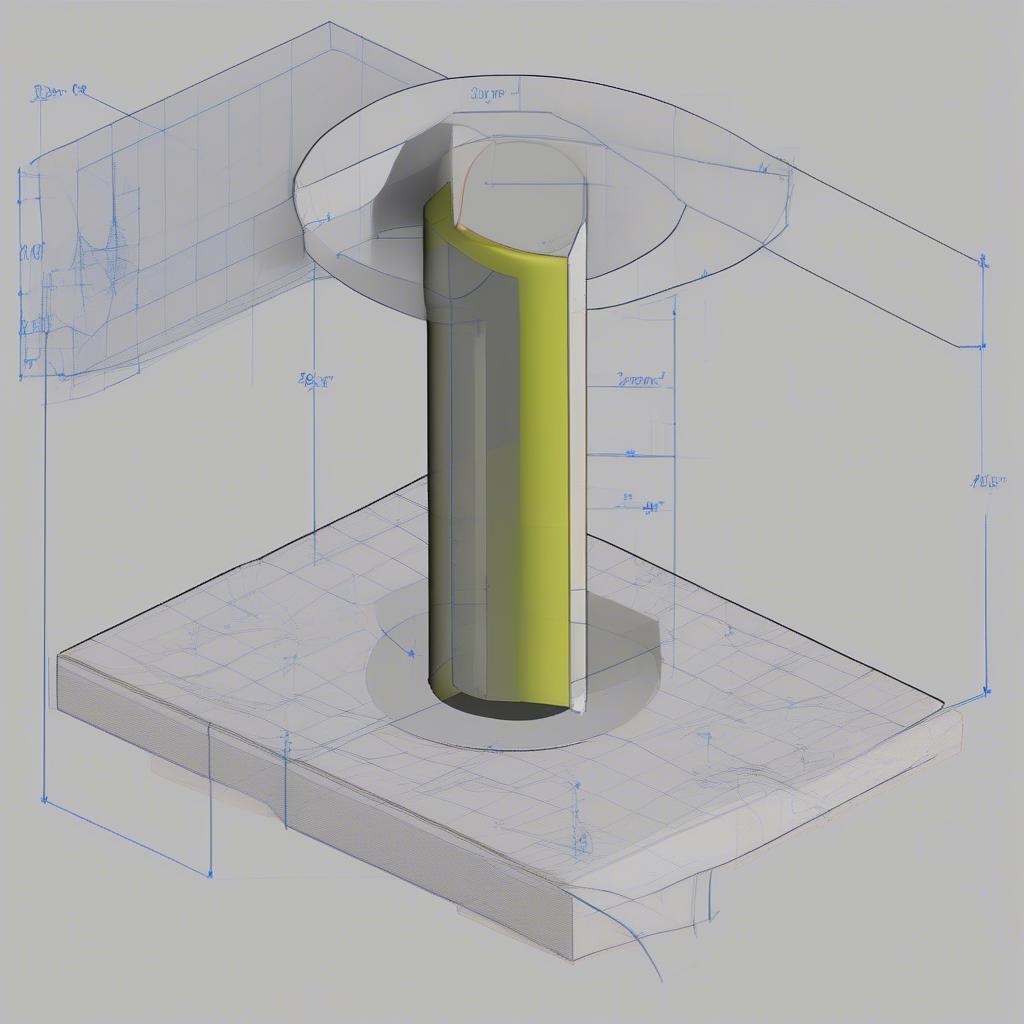 Ghi kích thước Linear trong AutoCAD 3D
Ghi kích thước Linear trong AutoCAD 3D
Hướng Dẫn Ghi Kích Thước Bước-by-Bước trong AutoCAD 3D
Để ghi kích thước trong AutoCAD 3D, bạn có thể làm theo các bước sau:
- Mở bản vẽ 3D trong AutoCAD.
- Chọn tab Annotate trên Ribbon.
- Trong panel Dimensions, chọn lệnh ghi kích thước phù hợp với nhu cầu của bạn (ví dụ: DIMLINEAR, DIMALIGNED, DIMANGULAR).
- Chọn các điểm hoặc đối tượng mà bạn muốn ghi kích thước.
- Xác định vị trí đặt văn bản kích thước.
- Nhấn Enter để hoàn tất.
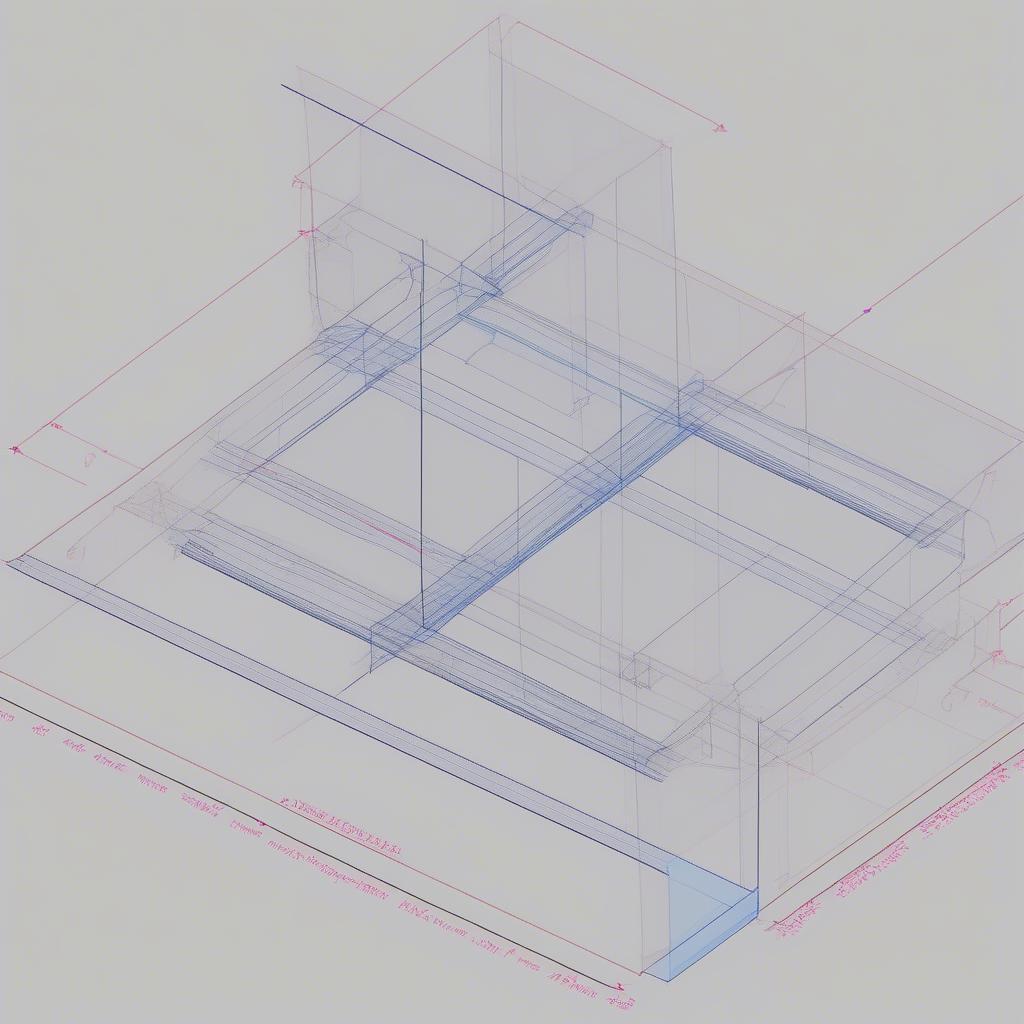 Ghi kích thước góc trong AutoCAD 3D
Ghi kích thước góc trong AutoCAD 3D
Mẹo và Thủ Thuật để Ghi Kích Thước Hiệu Quả
- Sử dụng Style để kiểm soát định dạng của kích thước (font chữ, màu sắc, kích cỡ). kiểm tra kích thước trong cad
- Sử dụng Layer để quản lý các kích thước trong bản vẽ.
- Sử dụng Properties palette để chỉnh sửa các thuộc tính của kích thước.
- Sử dụng lệnh DIMSTYLE để tạo và quản lý các kiểu kích thước. bản vẽ kích thước shop kinh doanh
Ứng Dụng Ghi Kích Thước 3D trong Thực Tế
Ghi kích thước trong AutoCAD 3D có ứng dụng rộng rãi trong nhiều lĩnh vực, bao gồm:
- Kiến trúc: Ghi kích thước các chi tiết của tòa nhà, nội thất.
- Cơ khí: Ghi kích thước các chi tiết máy móc, thiết bị.
- Xây dựng: Ghi kích thước kết cấu, cầu đường.
 Ứng dụng ghi kích thước 3D trong kiến trúc
Ứng dụng ghi kích thước 3D trong kiến trúc
Kết luận
Ghi kích thước trong AutoCAD 3D là kỹ năng thiết yếu cho bất kỳ ai làm việc với bản vẽ kỹ thuật. Hy vọng bài viết này đã cung cấp cho bạn những kiến thức cần thiết để ghi kích thước một cách chính xác và hiệu quả. cách ghi kích thước trong layout Hãy luyện tập thường xuyên để thành thạo kỹ năng này.
FAQ
- Làm sao để thay đổi kiểu dáng của kích thước?
- Làm thế nào để ghi kích thước cho một đối tượng cong trong 3D?
- Có thể ghi kích thước theo đơn vị khác nhau (mm, cm, inch) trong AutoCAD 3D không?
- Làm sao để xóa kích thước trong AutoCAD 3D?
- Làm sao để sao chép kiểu dáng kích thước từ bản vẽ khác?
- Tôi có thể ghi kích thước cho một mặt phẳng trong 3D không?
- Làm sao để chỉnh sửa kích thước sau khi đã ghi?
Mô tả các tình huống thường gặp câu hỏi
Nhiều người dùng gặp khó khăn khi ghi kích thước cho các đối tượng phức tạp trong 3D. cài đặt kích thước trong cad 2010 Một số trường hợp khác bao gồm việc chỉnh sửa kích thước sau khi đã ghi, hoặc thay đổi kiểu dáng của kích thước.
Gợi ý các câu hỏi khác, bài viết khác có trong web.
Bạn có thể tìm hiểu thêm về hướng dẫn scale theo kích thước trong cad.
Leave a comment